iPhoneの壁紙を時間毎に変更したいと考えた事はないでしょうか?
iOS14.3で「壁紙を設定する」アクションがショートカットに追加された事により、任意の壁紙に自動的に変更するオートメーションの作成が可能となっています。
この記事では、指定した時間になるとiPhoneの壁紙が自動的に変わる設定方法をご紹介します。
目次
時間帯で壁紙を変更する
iPhoneのホーム画面やロック画面に設定している壁紙(画像・写真)を時間帯によって、好きな壁紙が表示するように設定できます。
例えば、朝の6時になったら「食パンの壁紙」、12時になったら「お弁当の壁紙」に自動的に変わるように設定できます。
推しの写真やお気に入りの画像などを壁紙にして、時間毎で変わるようにして楽しむ事ができます。
必要環境・準備をする
設定するにあたり、下記の準備を行ってください。
<準備をする>
- iOS14.3またはiPadOS14.3以上
- ショートカットアプリ
- 壁紙に設定する画像・写真
まず、ショートカットアプリの「壁紙を設定」のアクションを使用するため、iOS14.3以上である必要があります。iPadの場合はiPadOS14.3。iOS14.3未満のバージョンの場合は、バージョンアップを行ってください。
ショートカットアプリを準備してください。iPhoneにインストールされていない場合は、App Storeからインストールしましょう。
そして、時間帯別に設定したい壁紙(画像・写真)を準備してください。例えば、6時、12時、18時、24時で変わるようにする場合は、4枚の壁紙が必要になります。
時間帯で壁紙を自動で変更する方法
この記事では、下記の手順で設定を進めていきます。
- 壁紙にする画像をアルバムに保存する
- 壁紙が変わるショートカットを作成
- 時間になると設定した壁紙になるオートメーションの設定
※動作確認環境:iPhone 12 Pro、iOS14.3
目標:完成サンプル
今回は例として、6時なると「青空の写真」、18時になると「星空の写真」が壁紙になるように設定を進めていきます。
下記の作成途中でアルバム名やショートカット名を入力します。自分のわかりやすい名前にしておきましょう。ここでは「〇時の壁紙」としておきます。
壁紙にする画像をアルバムに保存する
壁紙にする画像・写真をアルバムに保存していきます。
- 写真アプリを起動します。
- 【アルバム】タブ⇒【+】⇒【新規アルバム】の順にタップします。
- アルバム名を入力し【保存】をタップします。(ここでは「6時の壁紙」としておきます)
- 壁紙にする写真を1枚選択し【完了】をタップします。
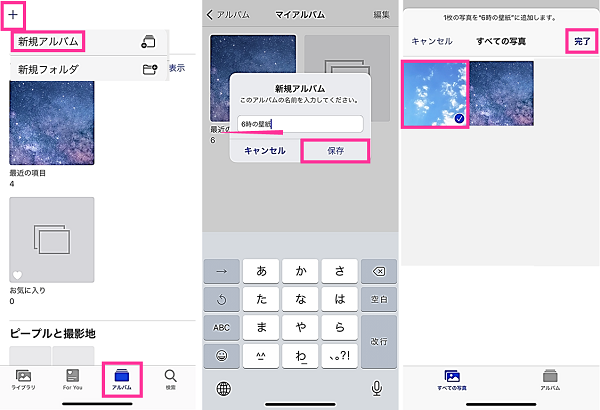
以上で「6時のアルバム」が完成しました。「18時のアルバム」も同じ手順で作成してください。
変更する時間帯の数だけアルバムを作成してください。例えば、9時、15時、21時になると自動的に壁紙を変わるように設定したい場合は、上記手順を繰り返しアルバムを3つ作成する必要があります。
壁紙が変わるショートカットを作成
壁紙を自動的に変更するショートカットを作成します。
- ショートカットアプリを起動します。
- 右上の【+】⇒【アクションを追加】⇒検索フォームに「写真」と入力し【写真を検索】をタップします。
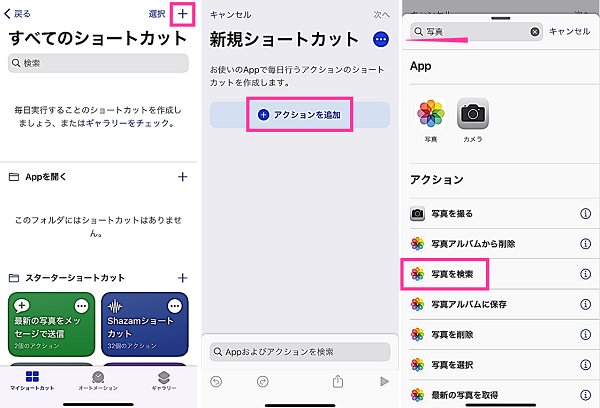
- 【フィルタを追加】⇒「アルバム 次と等しい」の隣にある【最近の項目】をタップし、壁紙に設定するアルバムを選択します。
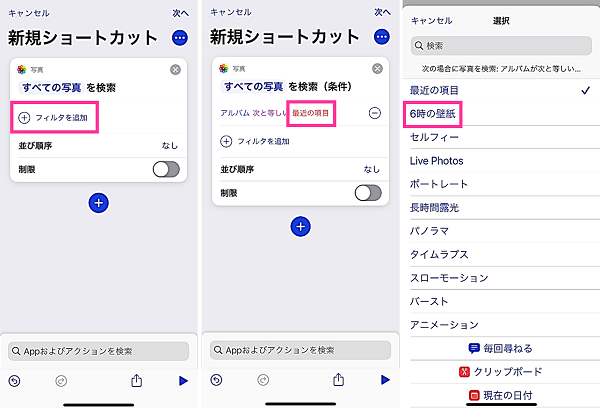
- 【+】⇒検索フォームに「壁紙」と入力して【壁紙を設定】を選択します。
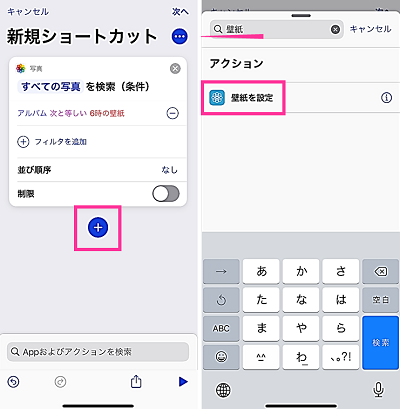
- 初期設定では「ホーム画面」と「ロック画面」の両方の壁紙が切り替わる設定になっています。どちらかのみ変更したい場合は【画面をロック、ホーム画面】をタップし、必要ない方のチェックマークを外し、【完了】をタップして下さい。
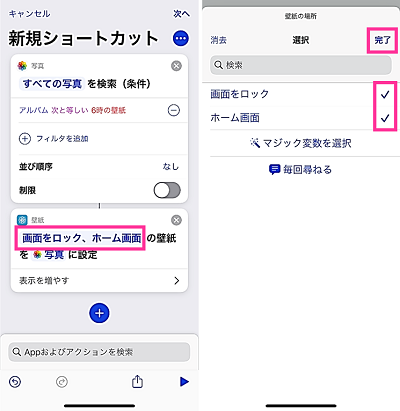
- 【表示を増やす】⇒「プレビューを表示」をオフにします。
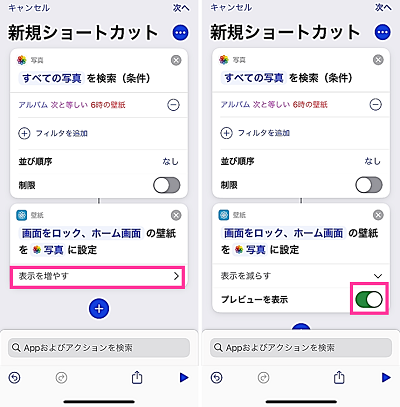
- 右上の【次へ】⇒ショートカット名を入力して【完了】をタップします。(ここでは6時の壁紙としておきます)
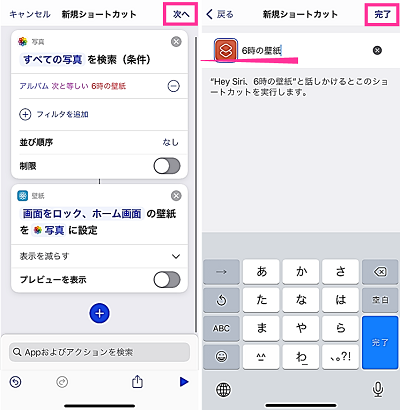
以上で「6時の壁紙」のショートカットが完成です。「18時の壁紙」も同様の手順で作成してください。
自動で壁紙が変わるオートメーションの設定
最後はオートメーションの設定です。
「〇時になると、△の壁紙に設定する」と言った設定を行います。これにより、6時になると「青空の写真」、18時になると「星空の写真」の壁紙に自動的に変更する事ができます。
- ショートカットアプリを起動します。
- 【オートメーション】⇒右上の【+】⇒【個人用オートメーションを作成】をタップします。
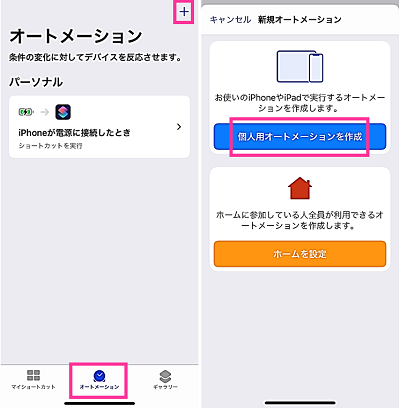
- 【時刻】⇒「時刻」にチェックマークを入れて、壁紙を変えたい時間に合わせて【次へ】をタップします。
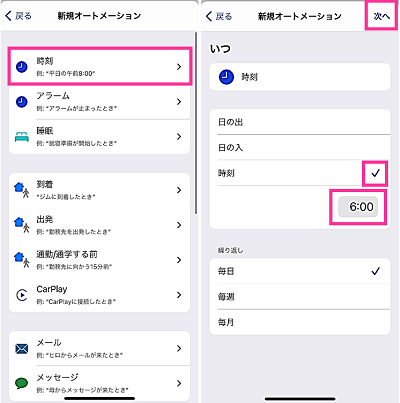
- 【アクションを追加】⇒【App】⇒【ショートカット】⇒【ショートカットを実行】⇒【ショートカット】⇒先ほど作成したショートカットを選択します。(例:6時の壁紙)
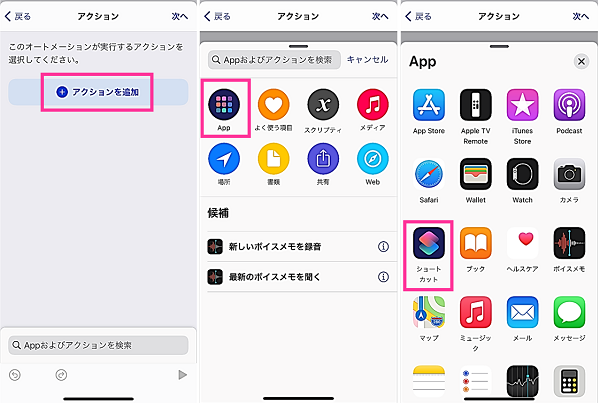
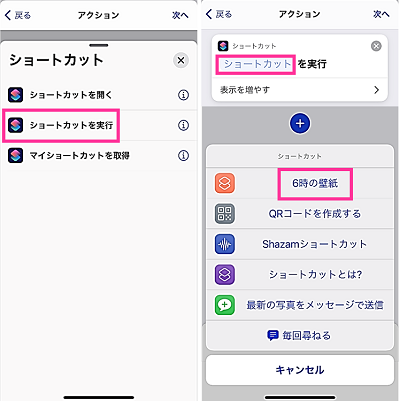
- 【次へ】⇒「実行前に尋ねる」のスイッチをオフ⇒【尋ねない】⇒【完了】をタップします。
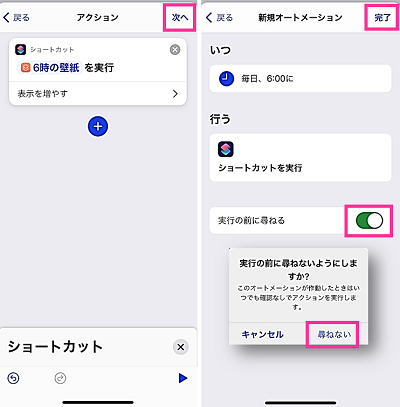
以上で設定完了です。6時になると壁紙が「青空の写真」になるようになりました。「18時の壁紙」も上記手順と同じようにオートメーションを作成してください。
壁紙が時間になっても変わらない場合
設定を間違えている、もしくは不具合を起こしている事が考えられます。
一時的な不具合の場合は、iPhoneやショートカットアプリを再起動させる事で改善する可能性があります。
初めての方の場合は、設定を間違えている可能性があるので、原因が特定できない場合は、最初から丁寧に設定をやり直してみてください。
また、同じタイミングで機能するオートメーションを複数作成している場合、複数のオートメーションが干渉するなどして機能しない場合なども考えられますので不要なオートメーションを削除するなどして対応してください。



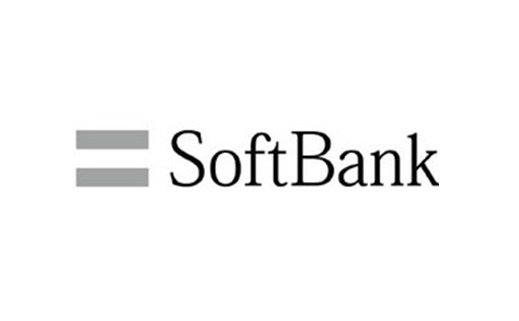
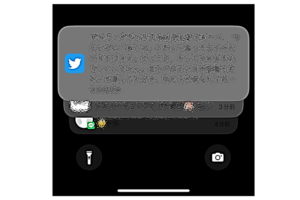



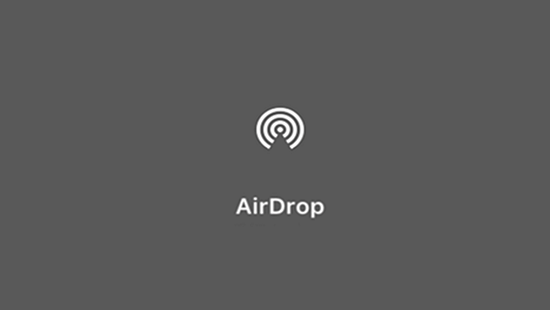
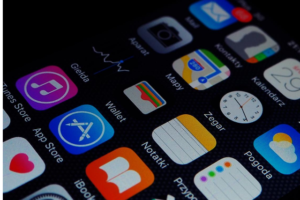





壁紙というアクションがありません。どうしたらいいでしょうか?
「壁紙を設定」のアクションは、iOS14.3以上で利用可能です。
iOSバージョンがiOS14.3未満の場合は、アップデートが必要です。
・iOSバージョンの確認方法
設定アプリを開く⇒【一般】⇒【情報】⇒システムバージョンの数値をご確認ください。
時間になったら通知だけ来て、壁紙設定をしないと壁紙が変わりません。自動で変えるにはどうしたらいいですか?
下記がオフになっていることをご確認ください。
・ショートカット:壁紙のアクションの「プレビューを表示」がオフになっている事
・オートメーション:「実行前に尋ねる」がオフになっている事
オンになっていると通知が届きます。
毎日、同じ時間に複数枚の壁紙候補の中からランダムに変更できますか?
壁紙をランダムに切り替えるショートカットを作成すれば可能です。
①写真アプリでアルバムを作成します。アルバムには、ランダムに変更したい複数の画像を入れてください。
②ショートカットアプリで「写真を検索」のアクションを追加します。フィルタを追加し作成した「アルバム」を選択します。並び順書の項目を「なし」から「ランダム」に変更します。制限をオンにして、【-】をタップして「1項目を取得」にします。
後は、本記事で紹介しているやり方と一緒です。「壁紙を設定」のアクションを追加し、ショートカットを完成させてください。最後にオートメーションを設定すれば完了です。
ランダムに変わる壁紙にスクショを設定することはできないのでしょうか?
上にある私のコメントの手順でランダムに設定して頂ければ設定できます。アルバムの中には、スクショを入れて頂ければ、そのスクショも壁紙に設定可能です。
実行の前に訪ねるをオフにしているのにも関わらず通知が来ます。そして、その通知を押さないと設定した壁紙になりません。どうすればいいですか?
ショートカットの設定で、プレビューを表示がオフになっているか確認してみてください。
毎週、曜日ごとに壁紙を変えたいと考えています。もし良ろしければ、そちらの方法も教えて頂きたいです。
オートメーションの設定を変更すればできます。
時刻を入力した画面下に「繰り返し」という項目があります。そちらを【毎週】にチェックを入れて、好きな曜日を指定してください。